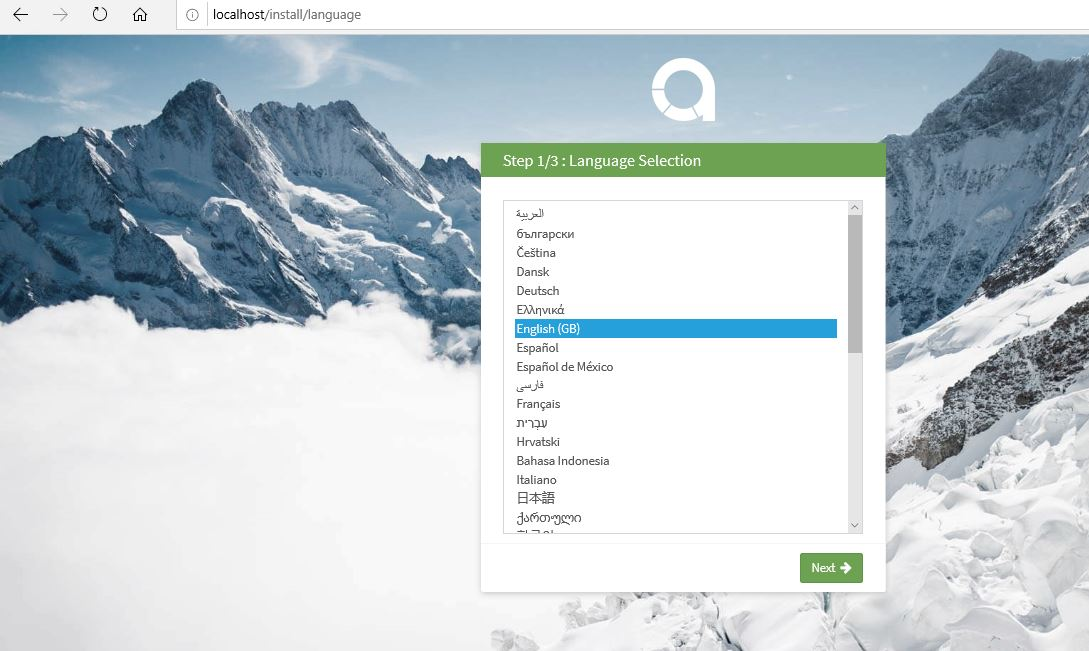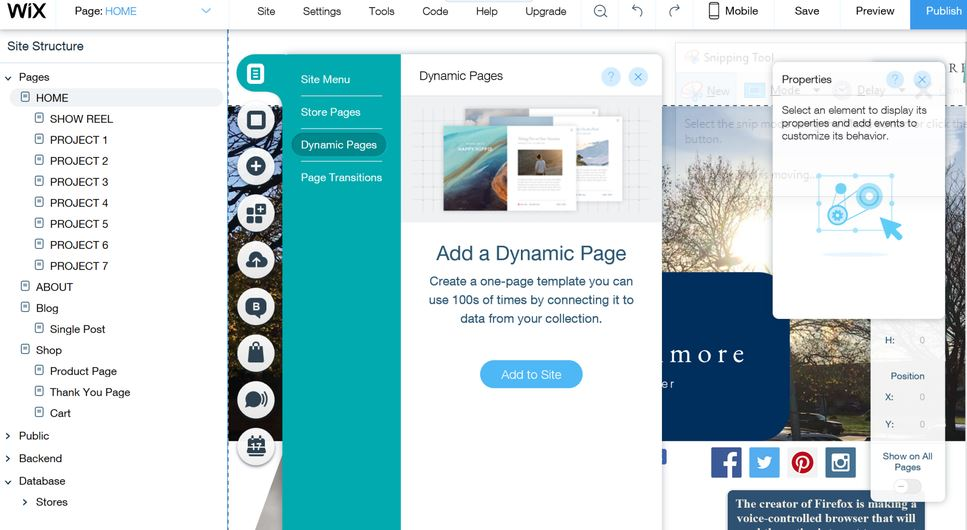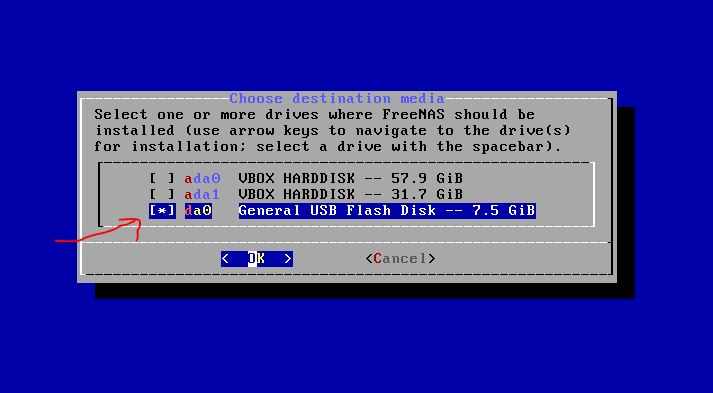デジタル アシスタントは日々賢くなり、私たちの生活を楽にしてくれます。最も人気のあるデジタル アシスタントには、Google アシスタント、Apple の Siri、Samsung の Bixby、Amazon の Alexa などがあります。ほとんどのデジタル アシスタントはポータブル デバイスやスマートフォンで利用できますが、Amazon の Alexa はデスクトップ PC でも使用でき、非常に役立つ場合があります。デジタル アシスタントの人気が非常に高いため、Google Home Mini や Amazon の Alexa などのデジタル アシスタント ベースのデバイスが多数人気です。デジタルアシスタントの戦いはさておき、デスクトップ PC で Amazon Alexa を使用する方法について説明します。
デスクトップ PC 上の Amazon Alexa のパフォーマンスは専用の Alexa ほど良くないかもしれませんが、コンピューター上で天気を確認したり、曲を聴いたり、その他のタスクを簡単に実行したりできると便利です。このチュートリアルを利用すると、Windows 7 やその他の新しいバージョンの Windows で Alexa を使用できるようになります。Windows 8そしてWindows 10。したがって、ご質問が PC で Alexa を使用できるかどうかということであれば、システムで Alexa が利用可能な場合は、確実に使用することができ、PC から Alexa を制御することもできます。 Windows 10 以前の Windows バージョンに Alexa をインストールするには、アプリをダウンロードするだけで開始できます。
それでは、チュートリアルを始めましょう。
Windows PC に Amazon Alexa をインストールする
Alexaを有効にする手順
ステップ 1: ここから PC 用 Amazon Alexa をダウンロードする必要がありますリンク。マニアであれば、プログラムをダウンロードしたら簡単に始めることができます。これは Alexa Web アプリではありません。つまり、デスクトップ アプリなので、使用するためにブラウザーは必要ありません。
ステップ 2: Dropbox リンクから Amazon Alexa をダウンロードした後を選択し、任意の場所に抽出し、ダブルクリックして開きます。次の画面が表示されます。シンプルで使いやすいユーザーインターフェース。クリックするだけです'インストール'。
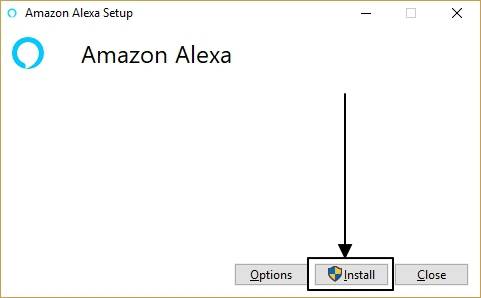
ステップ 3: Microsoft Windows に Alexa をインストールするには、少し時間がかかります。インストールが完了したら、 をクリックします'近い'。
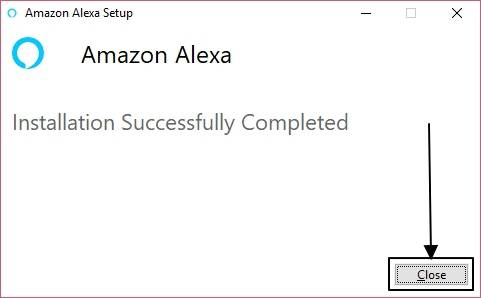
ステップ 4: インストールが完了したら、Alexa をインターネットに接続する方法について心配する必要はありません。コンピュータはインターネットに接続されている必要があり、Amazon Alexa は同じネットワークを使用します。
ステップ 5: [スタート] メニューまたはデスクトップのショートカットから Amazon Alexa を開きます。次の画面が表示されます。 「」をクリックするだけですAmazon Alexaをセットアップする'。

ステップ6:クリックするだけです'続く'利用規約のページに記載されています。はい、形式的に!
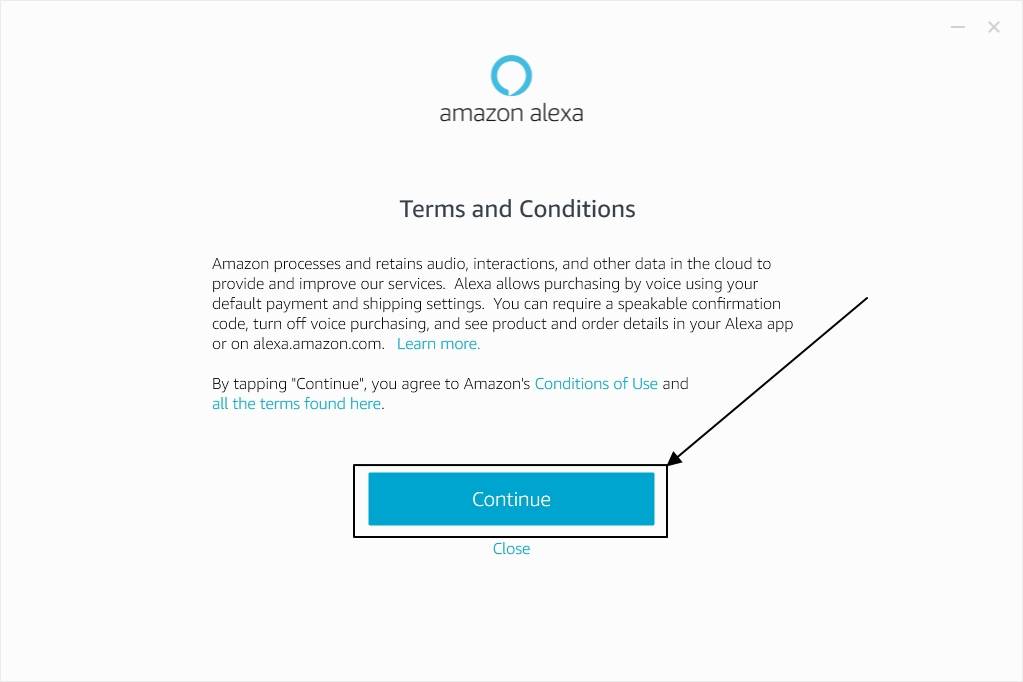
ステップ 7: 起動時に Amazon Alexa を自動的に起動するオプションが追加されました。要件に応じて有効または無効にすることができます。 「」をクリックしてくださいセットアップを完了する'。
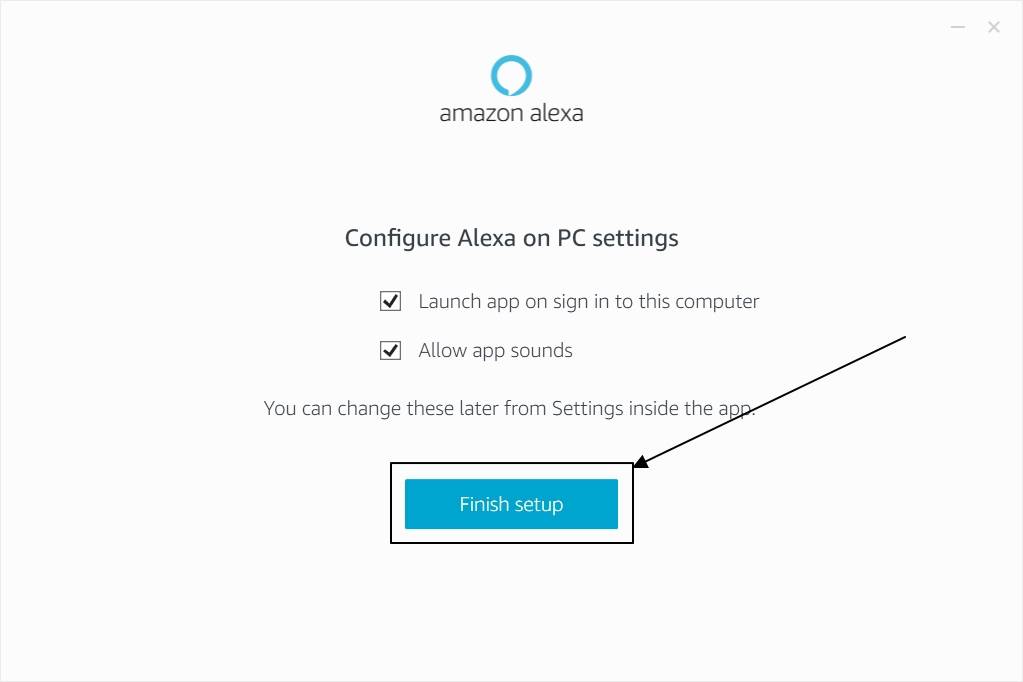
ステップ 8: 電子メールを使用して Amazon にサインアップする必要がありますまたは、すでに Amazon に電子メール アカウントを登録している場合はログインします。
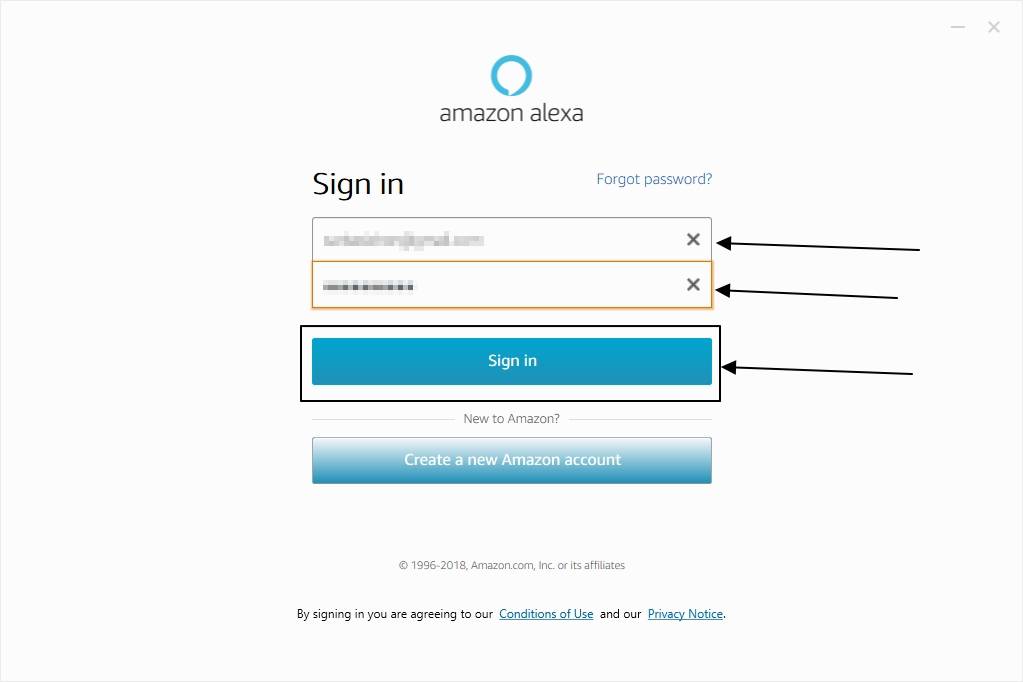
ステップ9:アップデートがダウンロードされます。インストールが完了したら、「」をクリックします。アップデートのインストール'。
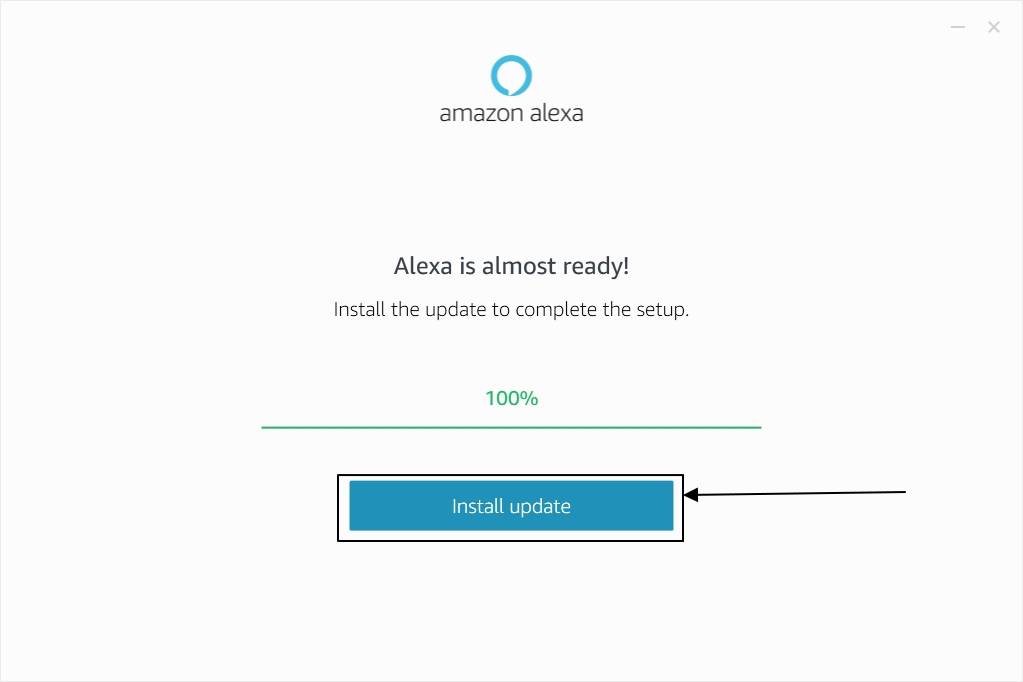
ステップ 10:これで準備が整い、新しい Amazon Alexa デジタル アシスタントを使用して、Windows 10 のスマート ライフを楽しみ始めることができます。
ステップ 11: Windows タスクバーに Amazon Alexa が表示されます。ダブルクリックするだけで開きます。次の画面が表示されます。小さなボタンをクリックするだけで、Alexa があなたの話を聞いてくれます。
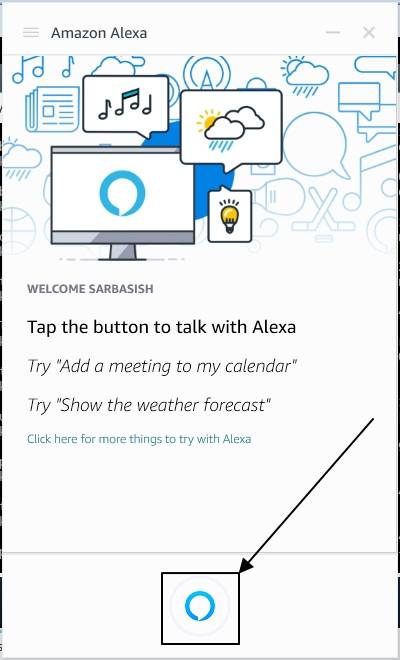
ステップ 12: Amazon Alexa を使用して、音楽を聴いたり、その他のさまざまな操作ができるようになりました。デフォルトのマイクがリスニングに使用されます。したがって、Amazon Alexa を使用するには、システム上に機能するマイクが必要です。
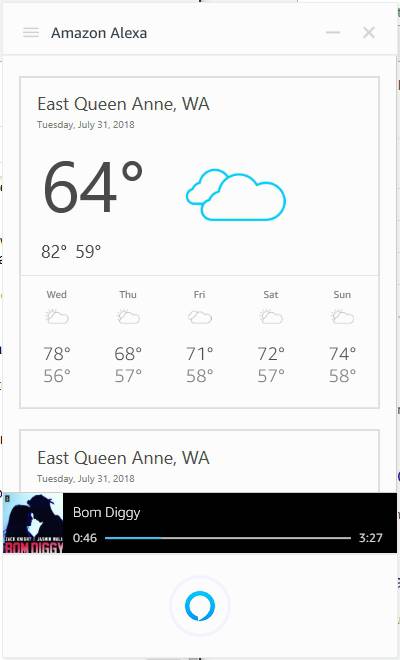
「」を押すこともできます。Ctrl+Shift+A' バックグラウンドで実行中の Amazon Alexa をトリガーするキーの組み合わせ。キーの組み合わせが押されると、Alexa があなたの話を聞き始めます。何も得られませんAmazon Alexaのユーザーインターフェースこの場合。
覚えておくべきポイント
これは、Alexa をサポートしていないラップトップで Amazon Alexa にアクセスする最良の方法の 1 つです。したがって、次の Amazon Alexa のパフォーマンスは、Alexa 対応ラップトップや、2000 円で入手できる Amazon Alexa のパフォーマンスほど良くはありません。 4,000ルピー8,000。それでは、いくつかの制限を見てみましょう。
- これは公式の Amazon Alexa アプリではありません。これはサードパーティのソフトウェアです。したがって、プライバシーを非常に気にする場合は、Acer Alexa 対応のラップトップまたは Amazon Alexa を選択した方がよいでしょう。
- ここでは Alexa がデスクトップ プログラムとして使用されているため、Alexa を使用してコンピューターの電源を入れることはできません。コンピューターの電源をオフにするために使用することもできません。
- Alexa アプリをトラブルシューティング目的で使用したり、PC で手動で実行する必要があるその他のタスクを実行したりすることはできません。 Windows で使用できる共通の API はありません。
このチュートリアルは、x64 ベースのシステムだけでなく、x86 ベースのシステムでも Alexa にアクセスするために使用できます。 Alexa を PC にインストールすると、Alexa データを同期できるようになります。現時点では、Windows システムを使用している場合に Alexa を使用するためのチュートリアルしかありません。そのような方法が見つかったら、Linux で Alexa を使用するためのチュートリアルも取り上げます。このチュートリアルで Alexa コンピューターの使い方をお楽しみください。
PC で Alexa アプリを入手するにはどうすればよいかという質問が解決されることを願っています。何か問題に直面しましたか?以下にお気軽にコメントしてください。
以下についても知りたいかもしれません: